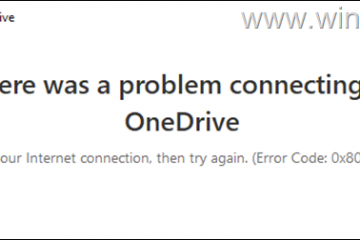A
Microsoft kiadta a KB506089 (OS Build 26100.4484) előnézeti frissítését a Windows 11 24H2-t futtató PC-khez. A KB506089 frissítés kis változásokat hoz az Európai Gazdasági Terület (EEA) régiójában az alapértelmezett böngészők számára az alapértelmezett gombon keresztül. Ezenkívül a képernyőfüggöny funkcióját, a PC migrációját, a minőségjavításokat és még sok más. Ez azt jelenti, hogy a felhasználók különböző időpontokban kapják meg a frissítéseket, és előfordulhat, hogy nem minden felhasználó számára elérhető. A szolgáltatás állapotának megtekintéséhez lépjen a Windows Release Health Dashboard . src=”https://i0.wp.com/thewincentral.com/wp-content/uploads/2025/03/windows-11-version-25h2-dev-build.jpg?resize=696%2C481&ssl=1″> [App Dacions] új! Az alapértelmezett böngészőkkel az alapértelmezett böngészőkkel az alapértelmezett böngészők számára néhány apró változást bevezetünk az alapértelmezett böngészők számára a Beállítások> Alkalmazások> Alapértelmezett alkalmazások: Az új alapértelmezett böngészőbe beállítják a kiegészítő fájlokat és a linktípusokat.pdf alapértelmezett, ha a.pdf fájltípus böngésző regisztrálja. Használja azt szöveges vagy képek küldéséhez a Microsoft 365 Copilot-nak, amely válaszol a kérdéseire. A Ask Microsoft 365 Copilot Actionhez Microsoft 365 licencre van szükség, és követi a szervezet adatvédelmi irányelveit. [Narrátor] Új! A Narrátor képernyőfüggöny-funkciója segít megvédeni az Ön adatvédelmét és javítja a fókuszt, ha a képernyőn kiüríti, míg a Narrátor hangosan elolvassa a tartalmat. Ez különösen hasznos a nyilvános vagy megosztott terekben, ahol érzékeny információkkal dolgozhat anélkül, hogy mások látnák a képernyőt. A narrátor bekapcsolásához nyomja meg a Ctrl+Windows+Enter gombot. Ezután nyomja meg a CAPS LOCK+CTRL+C gombot a képernyőfüggöny bekapcsolásához. Amíg be van kapcsolva, használhatja a narrátort, mint általában a képernyő rejtett. Nyomja meg a CAPS LOCK+CTRL+C gombot, hogy kikapcsolja.new! A narrátor megkönnyíti annak tulajdonságainak felfedezését és megismerését közvetlenül a tapasztalatokon belül. Akár új, akár a fejlett lehetőségek feltárása, a Narrátor végigvezeti a legfrissebb frissítéseket egy lépéssel és utasításokkal, amelyek megmagyarázzák az egyes új funkciókat és változást. [PC Migration] Új! Elkezdi látni a leszállást és a párosítási oldalt a Windows Backup alkalmazásban, így első pillantást vethet arra, hogy mi jön. A teljes élményben a fájlok és beállítások áthelyezésére egy régi PC-ről újba helyezheti a beállítás során. Ennek a szolgáltatásnak a támogatása a PC-beállítás során a jövőbeli frissítés során megérkezik. A bevezetést fázisokban vezetik be, hogy támogassák a zökkenőmentes élményt. [Beállítások] Új! Kezdjük a beállítások honlapját a kereskedelmi ügyfelek számára az informatikai rendszergazda által kezelt PC-ken. A szolgáltatás olyan meglévő kártyákat mutat be, amelyek relevánsak a vállalati irányítású PC-khez, mint például a „Ajánlott beállítások” és a „Bluetooth eszközök”, valamint két új vállalati specifikus eszközinformáció és az akadálymentesség-preferenciák kártyái. Kereskedelmi ügyfelek számára, akik a kezelt PC-n is használják a Microsoft-fiókjukat, lesz egy új fiókkártya is, amely jelzi mind a munka, mind az iskola, mind a Microsoft-típust. Új! Az eszköz beállítása során kiválasztott ország vagy régió a Beállítások> Idő és nyelv> Nyelv és régió alatt jelenik meg. Tárolási kártya a Beállítások> System> About in About egy helytelen vagy olvashatatlan karaktert mutat a megfelelő lemezméret helyett. [Taskbba és rendszer tálca] Új! Beállíthatja, hogy az ikonok hogyan jelennek meg a beállításokban-csak akkor csökkentheti az ikon méretét, ha a tálca megtelt (alapértelmezett), az ikonokat mindig az eredeti méretüknél tartja úgy, hogy soha nem választja ki, vagy mindig használja a kisebb ikonokat a mindig kiválasztással. A beállítás megváltoztatásához kattintson a jobb gombbal egy üres területre a tálcán, válassza a tálca beállításait, bontsa ki a tálca viselkedésének szakaszát, és válassza ki a preferenciát a megjelenítés alatt a kisebb tálcar gombok.new alatt. Az akadálymentesség menü új csoportosítása mellett a gyors beállításokban vannak szöveges leírások a segítő technológiák A narrátor, a hanghozzáférés és a könnyebb azonosítás és a tanulás érdekében. A tálcás alkalmazások alatt beállítva a jelzőt (tablettát), hogy szélesebbé és láthatóbbá váljon. Javítva: WIN+CTRL+szám már nem működik a tálcában lévő nyitott alkalmazás ablakainak váltásához. Javítva: Ha a tálcát használja a Windows-ban, akkor az alkalmazások előnézeti ablakain megjelenő médiavezérlők váratlanul pisloghatnak. Most már a hanghozzáférést használhatja a navigáláshoz, diktálni és kölcsönhatásba léphet a Windows-szal hangparancsok segítségével egyszerűsített kínai, hagyományos kínai és japán nyelven. Új! Adjon hozzá egyéni szavakat a szótárhoz a hanghozzáférésben. A szolgáltatás az összes jelenleg támogatott Voice Access nyelven elérhető lesz. [Windows Share] Új! Amikor a linkeket vagy a webes tartalmakat a Windows megosztás ablak segítségével osztja meg, akkor megjelenik a Visual Preview az adott tartalom.new! A Windows megosztás ablakban kiválaszthat egy kompressziós szintet-magas, közepes vagy alacsony minőségű-, amikor képeket szerkeszthet és megoszthat, ahelyett, hogy a 0–100-as skáláról választana. Archív fájlok-Ez különösen segít abban az esetben, ha a nagyszámú fájl nagyszámú fájlt beilleszt a nagy 7Z vagy.rar archívumból. Értesítés és a beállítások alatti gomb alatt> Rendszer> Színes kalibrálás van kiválasztva a kijelzőhöz és törölve, a beállítások abbahagyják a reagálást. A felső sorban a legnépszerűbb gombok nem válaszolnak, amikor engedélyezni vagy letiltani őket. [Nyomtatás] Javítva: A nyomtatott vonalak váratlanul vastagabb lehet. Válasz.Fointered: Az alapul szolgáló kérdés az ablak méretének és helyzetének váratlan változásaihoz vezethet alvás után, és folytatja néhány eszközön.Fixed: Az Explorer.exe abbahagyhatja a váratlanul való munkát, amikor egy ablakot húznak, ha az ablakkapcsolás engedélyezve van. A következő összefoglaló vázolja a KB által a telepítés után a KB által felvetett kulcsfontosságú kérdéseket. Ezenkívül tartalmaznak új funkciókat is. A zárójelben lévő félkövér szöveg jelzi a változás elemét vagy területét. Target=”_ üres”> ide kattintva . Ha segítségre van szüksége annak megértésében, hogyan kell ezeket a frissítéseket manuálisan telepíteni a számítógépre, akkor hivatkozhat lépésről lépésre a NOOB-barát oktatóanyagra.